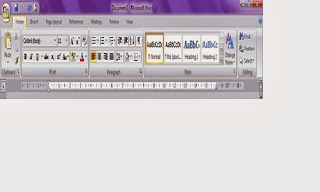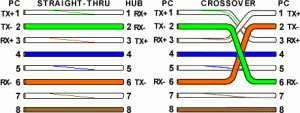VIRTUAL KOMPUTER
# Langkah-langkah
virtual komputer
·
Klik
new
·
Pada
kotak dialog ketik name,type,windows,memori pada kotak dialog terisi 512 MB.
·
Klik
hard drive ,kemudian klik hard drive ,file type
·
Klik
pada VDI
·
Next
·
Storange
on physical hard drive
·
Dynamically
allocated,file located and size,pilih yang 25 MB.
·
Kilik
create
# Langkah-langkah
untuk master windows 7 agar masuk ke komputer
·
Klik
setting pada pojok kiri atas.
·
Pilih
dan klik storange
·
Klik
controller:IDE,klik chooce disk
·
Setelah
muncul kotak dialog data windows 7 klik,akan muncul dibawah controller:IDE.